excel如何快速批量的合并单元格并保留所有数据
来源:网络收集 点击: 时间:2024-07-24【导读】:
在excel日常办公中,我们经常会遇到表格内的许多单元格需要进行合并,合并之后我们又需要保留所有的数据,在一般的excel软件内,我们无法实现合并单元格并保留所有数据,我们应该怎么操作才能快速批量的实现合并单元格并保留所有数据呢?工具/原料moreexcel方法/步骤1/6分步阅读 2/6
2/6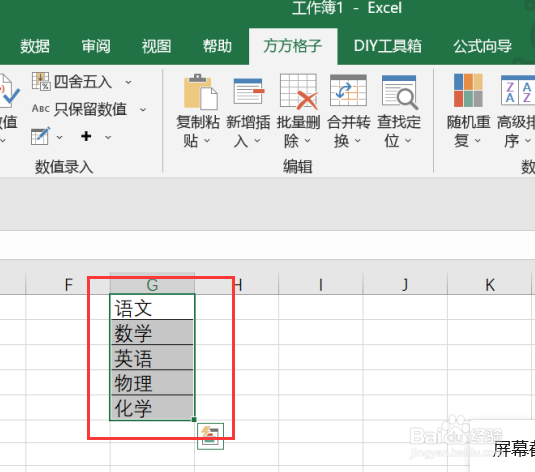 3/6
3/6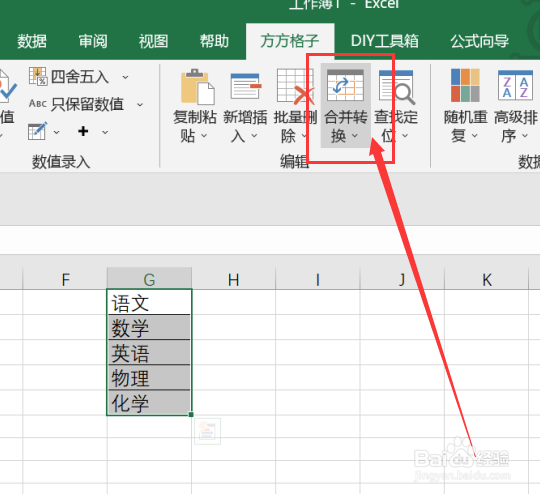 4/6
4/6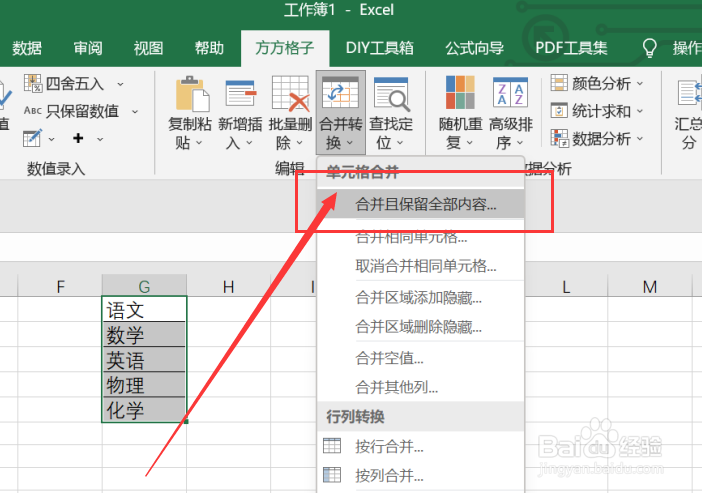 5/6
5/6 6/6
6/6 注意事项
注意事项
我们经常会遇到表格内的许多单元格需要进行合并,合并之后我们又需要保留所有的数据,那么我们应该如何操作呢?首先,我们需要先打开excel软件,点击软件内的“方方格子”选项卡。
 2/6
2/6点击方方格子选项卡后,我们要根据我们需要进行的操作选择我们要进行处理的部分,例如这里我们选择的是G1:G5。
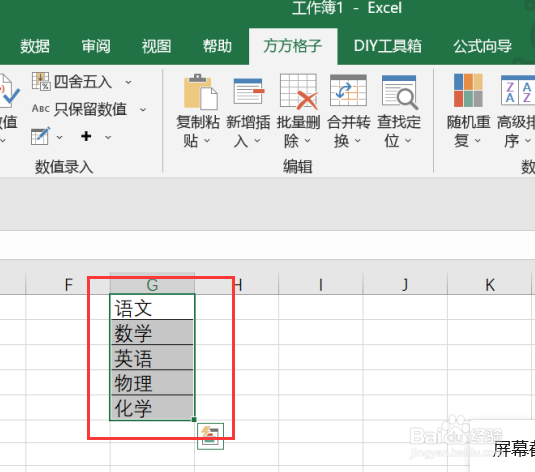 3/6
3/6选中我们需要进行处理的部分后,在编辑模块中,点击“合并转换”选项卡,点击后即可进行下一步操作。
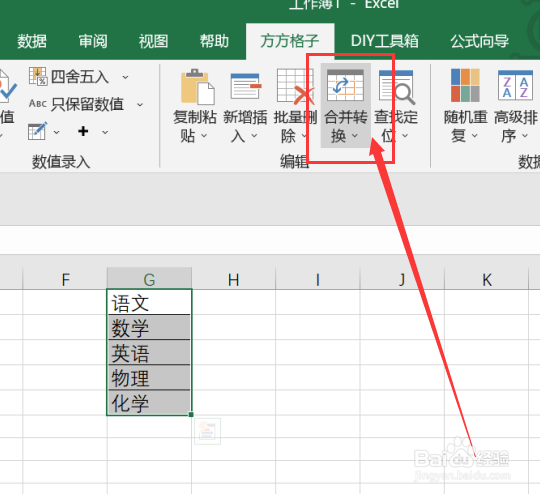 4/6
4/6点击合并转换选项卡后,就会出现一个下拉菜单,点击下拉菜单中的“合并且保留全部内容”,点击后即可进行下一步。
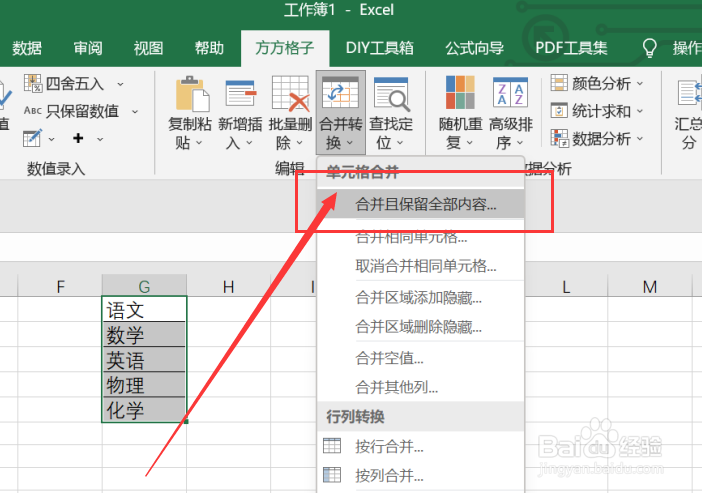 5/6
5/6点击后,就会出现一个对话框,我们需要根据对话框内的内容选择我们需要进行的操作,例如这里我们选择的合并选项为全部合并,分隔符为无。
 6/6
6/6如图所示,点击确定后,就可以获得我们所需要的结果了。
 注意事项
注意事项如有帮助帮忙点赞哦!
EXCEL合并单元格保留数据版权声明:
1、本文系转载,版权归原作者所有,旨在传递信息,不代表看本站的观点和立场。
2、本站仅提供信息发布平台,不承担相关法律责任。
3、若侵犯您的版权或隐私,请联系本站管理员删除。
4、文章链接:http://www.1haoku.cn/art_998602.html
上一篇:快手怎么开启推荐通讯录朋友
下一篇:手机QQ怎么设置精华消息?
 订阅
订阅